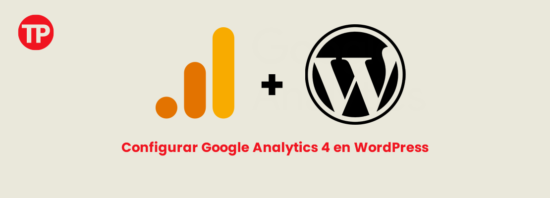Cómo instalar WordPress en un hosting por FTP
Cuando se inicia un proyecto de blog o página web, muchos se confunden. Puedes utilizar el servicio de WordPress.com o por el contrario, tienes la opción de utilizar WordPress en un servidor propio. La diferencia entre WordPress.com y WordPress.org es un primer elemento a tomar en cuenta para conocer las diferencias de este CMS.
Tabla de contenidos
Antes que nada, un hosting y un dominio
Si lo que buscas es autonomía completa y total disposición, entonces lo idóneo es instalar WordPress en tu servidor, así aseguras un amplio control de la funciones, los diseños y la gestión en general de tu página.
Una vez que tengas un servidor propio, es decir, un lugar donde colocar la base de datos y archivos que componen tu web, solo queda la contratación de un dominio, dicha contratación es más práctica si eliges la misma empresa que te ofrece el hosting.
También te puede interesar: Los mejores hosting para WordPress en 2019.
Para instalar WordPress en tu servidor es vital que dicho hosting te otorgue un soporte para PHP así como una base de datos MySQL. Una vez hayas contratado el servicio de hosting, tendrás acceso a los siguientes datos:
- Datos de acceso al panel de control del hosting
- Información sobre los servidores de correo
- Datos de acceso FTP
- Las DNS de tu servidor (identidad)
- Y la dirección IP
Lo primero que debes hacer una vez cuentes con el hosting es crear una base de datos, allí se acumulará toda la información de tu blog WordPress.
Por suerte, es un paso sencillo, solo ve al panel de tu hosting y cliquea en “Bases de Datos MySql” y allí encontrarás la opción de “Crear una nueva base de datos”, tan solo asigna un nombre, crea un usuario y conéctalo con esta nueva base de datos.
Tutorial recomendado
Crea el sitio web de tu negocio en tres días paso a paso
Crea la página web de tu negocio en menos de tres días, de manera profesional y sin necesidad de programar usando WordPress y Elemetor, un plugin que te permitirá agregar secciones y bloques visualmente para armar tu sitio web a tu gusto.
Debes recordar estos datos:
- Nombre de la base de datos MySQL (la que creaste)
- Usuario de acceso a la base de datos MySQL (te lo facilita el proveedor de alojamiento o lo creaste con la base de datos)
- Clave de acceso a la base de datos MySQL (te lo facilita el proveedor de alojamiento o la creaste con la base de datos)
- Nombre del HOST (te lo facilita el proveedor de alojamiento) aunque normalmente es localhost
Así tendrás la información necesaria para instalar y configurar el blog, lo que sigue ahora es instalar el WordPress.
Instalar el WordPress
Ahora es necesario conseguir el software con el que podrás gestionar el contenido, en este caso WordPress. Ve a la página web https://es.wordpress.org/ y dale clic en “Consigue WordPress”, entonces verás que comienza la descarga de un archivo comprimido el cual contiene todos los archivos que hacen falta para crear tu web.
El siguiente paso para instalar WordPress en tu servidor es para colocarlo en el servidor que contraste y lo más recomendable es hacerlo por medio de FTP.
¿Qué es una conexión FTP?
FTP quiere decir “File Transfer Protocol”, en español: Protocolo de transferencia de archivos. Es un proceso que permite al cliente acceder al servidor de hosting que contrató para manipular los archivos que tiene alojados. Es una forma “directa” de acceder al servidor, y en ocasiones tendrás que hacerlo de esta manera.
Básicamente lo que necesitas en principio es: una cuenta de FTP y un programa cliente que se encargue de conectar y gestionar los archivos. Para crear dicha cuenta FTP, son necesarios algunos datos como: una dirección, un usuario y una contraseña, los cuales hallarás a través del Panel de Control de tu Proveedor de hosting.
Cuando estés en el Panel de Control, busca la opción “Cuentas FTP” que en muchos casos está en el apartado de “Archivos”. Entonces tendrás la opción de crear una cuenta nueva o usas la que por defecto tiene el hosting.
Ahora que verificaste la cuenta, te hará falta un programa con el que te permitan conectar tu computadora con el servidor en cuestión, así podrás acceder a todos tus archivos. Uno de los programas con mayor renombre es el FileZilla, encontrarás que es un programa con interfaz amigable y muy sencillo de configurar.
Para que pueda ser válida la conexión desde este programa debes ubicar algunos datos de tu servidor, serán el “host”, “username”, password” y “port”, esta información generalmente es enviada a tu correo por la empresa que ofrece el servidor. Vale destacar que “port” se suele dejar en blanco, pero si no funciona es probable que hayan indicado el número de puerto.
Si ya indicaste estos datos a FileZilla, entonces es momento de pinchar “Quickconnect” y de esta manera te enlazarás con el servidor que contrataste. Y en caso de que no hallas dado con la información, entonces siempre tiene la opción de generar tickets de soporte para que te los envíen.
Ya que conectaste el software FTP con el servidor, lo único que debes es arrastrar los archivos contenido en la carpeta que descomprimiste de tu WordPress y colocarlos en la carpeta “Public_html”, luego espera a que se carguen los archivos.
Ahora sólo resta seguir el paso a paso de la famosa ‘instalación de 5 minutos de WordPress’ para tener listo nuestro sitio corriendo.
Conecta la base de datos con WordPress
Cuando ingresemos a nuestra URL, WordPress solicitará los valores de la base de datos que antes hemos creado. Esto pasa porque las páginas que se crean en WordPress se generan con la unión del código de los archivos que instalamos por FTP y el contenido que almacena en la base de datos, nos tenemos que asegurar de que conecten bien, pues esta unión es la que forma la web que el usuario ve finalmente.
Por ello es importante señalar:
- Nombre de la base de datos
- Nombre de usuario
- Contraseña
- Servidor de la base de datos (si la base de datos está en el mismo lugar que el hosting, debes indicar “localhost”)
- Prefijo de la tabla (Generalmente por defecto es wp_ pero es idóneo, por seguridad, modificarlo por otro)
Ya con esto tienes toda la estructura necesaria, de no haberlo hecho antes, tendrás que proceder a configurar los parámetros básicos de tu web, como lo son el título del sitio, nombre de usuario, correo electrónico, visibilidad para buscadores y listo, tendrás WordPress instalado en tu servidor, ya puedes declarar al mundo lo que desees a través de una página web óptima.